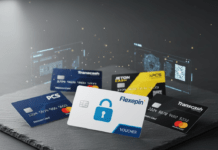Det är lätt att tappa viktiga kontakter på en Samsung-smarttelefon , men som tur är finns det flera sätt att återställa dem. Här är en detaljerad guide med alla metoder som hjälper dig att återställa dina förlorade kontakter på en Samsung-smarttelefon:
Här är några snabba videolösningar om du inte har tid att läsa artikeln!
Använd programvara för dataåterställning

Använd programvara för dataåterställning för att skanna din enhet och återställa kontaktfiler, inklusive raderade. Det finns flera alternativ tillgängliga online, som iToolab RecoverGo , Dr.Fone eller Tenorshare UltData som kan återställa förlorade kontakter från din enhet. Här är stegen att följa för att använda den här metoden:
- Ladda ner och installera programvaran för dataåterställning på din dator.
- Anslut din Samsung-smarttelefon till din dator med en USB-kabel.
- Följ instruktionerna för att skanna din enhet och återställa raderade kontakter .
- Säkerhetskopiera de återställda kontakterna till din dator.
Använd en dator för att återställa kontakter
Anslut din Samsung-smarttelefon till en dator med en USB-kabel. Gå till enhetens interna minne och hitta kontaktlagringsmapparna. Du kan hitta borttagna kontakter i dessa mappar. Så här använder du den här metoden:
- Anslut din Samsung-smarttelefon till en dator med en USB-kabel.
- Få åtkomst till enhetens interna minne med din dators filutforskare.
- Hitta kontaktlagringsmapparna .
- Kopiera och klistra in borttagna kontakter på din dator för att spara dem.
Om du inte kan ansluta smarttelefonen till din PC, inbjuder vi dig att läsa Samsung-guiden: Hur man ansluter min smartphone eller surfplatta till min PC
Den här artikeln kan intressera dig: Hur ansluter du din telefon till din Samsung TV?
Dataåterställningsapplikationer

Det finns också appar för dataåterställning dedikerade specifikt till kontakter tillgängliga på Google Play Store eller App Store. Dessa appar kan skanna din enhet och återställa raderade kontakter.
Här är några populära dataåterställningsappar för Samsung-smarttelefoner:
- EaseUS MobiSaver för Android
- FoneLab Android Data Recovery
- Dr. Fone – Android Data Recovery
- DiskDigger Photo Recovery
- GT Recovery för Android
Använd professionella dataåterställningstjänster
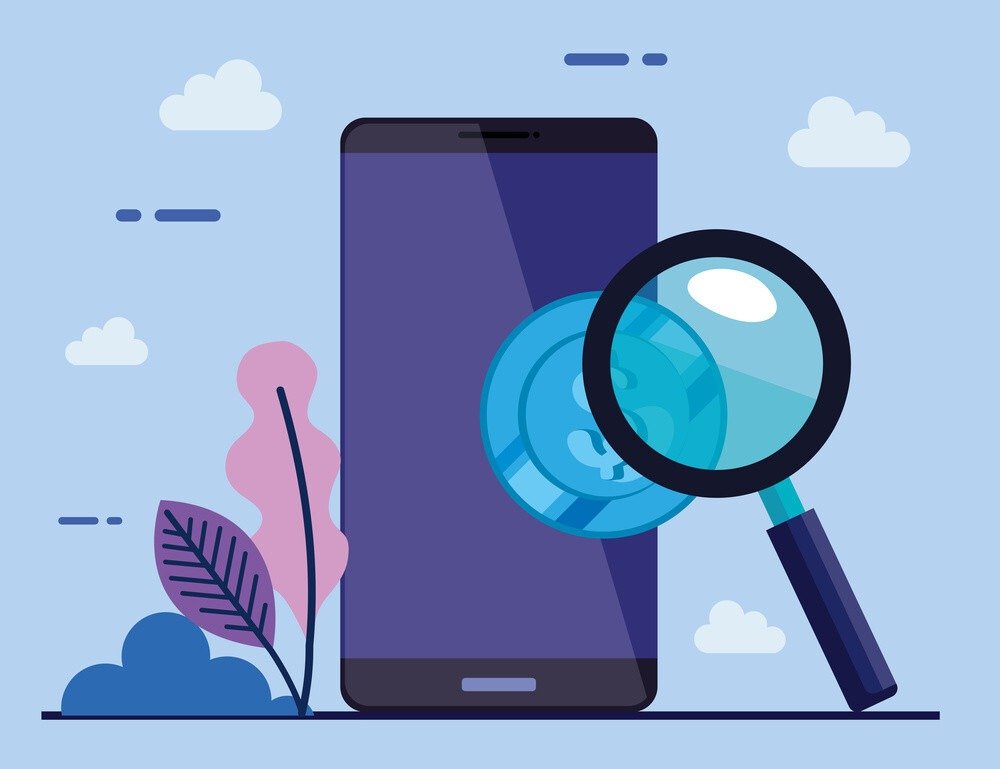
Om ovanstående metoder inte fungerar eller om du behöver mer avancerad dataåterställning kan du överväga att anlita professionella dataåterställningstjänster . Dessa tjänster kan återställa data även när vanliga metoder inte fungerar. Dessa tjänster kan dock vara dyra, så det är viktigt att väga för- och nackdelar innan du fattar ett beslut.
Slutligen, för att undvika att tappa kontakter i framtiden, glöm inte att hitta en tillbaka-till-skolan-mobilplan som inkluderar alternativ för backup och synkronisering av kontakter. Låt oss nu se några metoder för att spara dina kontakter på din Samsung-smarttelefon
Backup av molnlagring

Använd en molnsäkerhetskopieringstjänst , som Google Contacts eller Samsung Cloud , för att automatiskt lagra dina kontakter. Om du har aktiverat det här alternativet bör du kunna återställa dina kontakter från dessa tjänster. Så här använder du den här metoden:
- Se till att du har ett Google- eller Samsung-konto.
- Öppna Google Contacts eller Samsung Cloud-appen på din Samsung-smarttelefon.
- Logga in på ditt konto.
- Se till att autospara är aktiverat i appinställningarna.
- Kontrollera att dina kontakter säkerhetskopieras genom att komma åt ditt konto på en dator eller annan enhet.
Säkerhetskopiera kontakter via Gmail

Om du använder ett Gmail -konto för att hantera dina kontakter kan du använda det här alternativet för att spara dina kontakter. Du kan synkronisera dina kontakter med ditt Gmail -konto genom att gå till dina enhetsinställningar i avsnittet "Konton och synkronisering". När du synkroniseras kan du komma åt dina kontakter från alla enheter som är anslutna till ditt Gmail -konto.
Säkerhetskopiera kontakter via vCard
Du kan också spara dina kontakter med en VCard (.vcf) -fil som innehåller all information om dina kontakter. Du kan exportera dina kontakter som en vCard -fil genom att gå till dina enhetsinställningar, i avsnittet "Kontakter" och välja alternativet "Exportera" eller "spara". Du kan sedan överföra den här filen till en dator eller molnlagringstjänst för att hålla den på ett säkert ställe. Du kan också använda den här filen för att importera dina kontakter på en annan enhet .
Använd en tidigare säkerhetskopia

Naturligtvis, om du redan har gjort en säkerhetskopia av din Samsung-smarttelefon till en dator eller en molntjänst för säkerhetskopiering, kan du återställa denna säkerhetskopia för att återställa raderade kontakter. Du behöver bara följa instruktionerna för att återställa säkerhetskopian till din enhet, så kommer kontakterna att återställas. Var noga med att kontrollera säkerhetskopieringsinställningarna för att se till att dina kontakter har säkerhetskopierats.
Slutsats
Det är viktigt att notera att för att undvika att förlora dina kontakter i framtiden är det viktigt att regelbundet säkerhetskopiera dina kontakter, synkronisera dina kontakter med en molnlagringstjänst eller Gmail-konto och kontrollera dina säkerhetskopieringsinställningar regelbundet. Genom att använda dessa förebyggande steg kommer du att kunna återställa dina kontakter snabbt och enkelt i händelse av oavsiktlig förlust eller radering.